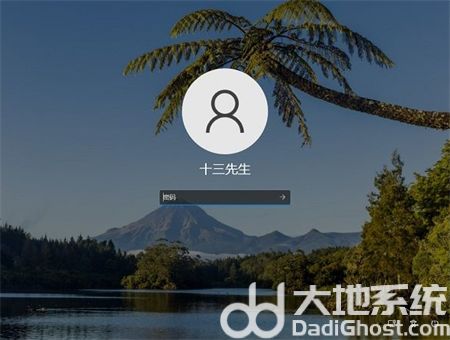| win11锁屏密码怎么设置 win11锁屏密码设置方法介绍 | 您所在的位置:网站首页 › win7系统自动锁屏密码设置戴尔 › win11锁屏密码怎么设置 win11锁屏密码设置方法介绍 |
win11锁屏密码怎么设置 win11锁屏密码设置方法介绍
|
win11锁屏密码怎么设置 win11锁屏密码设置方法介绍
更新日期:2023-02-09 14:46:01来源:互联网 win11锁屏密码怎么设置呢,锁屏密码和账户密码是独立地两个密码。用户在使用win11过程中要是需要设置锁屏密码的话就要通过下面的设置方法操作,因为可能不是每个用户们都会研究要在哪里设置,因此这里就提供给大家关于win11锁屏密码设置方法介绍,如果用户们想要设置的话可以参考此方法哦。 win11锁屏密码怎么设置 1、点击windows11系统桌面上的win图标,选择设置选项进入。 2、点击帐户选项进入。 3、在帐户选项中点击登录选项,然后点击右侧的PIN选项。 4、在弹出的窗口中设置或者重新更改新的PIN开机密码,这样就可以设置好锁屏密码了。
5、想要锁屏的时候,只需要直接同时使用锁屏快捷键盘win键+L键即可。 6、锁屏后想重新进到系统的话,就需要输入电脑脑开机密码才可以再次进入。
猜你喜欢的教程 win11笔记本耗电大怎么解决 win11笔记本耗电大解决方法 win11怎么跳过微软账号登录 win11跳过微软账号登录方法教程 win11怎么设置默认播放器 win11默认播放器设置教程 windows11专业版激活码永久最新 windows11专业版激活密钥免费 windows11时间显示秒怎么设置 windows11时间显示秒设置教程热门教程 夸克浏览器网页版入口在哪里 夸克浏览器网页版入口分享 饥荒指令代码大全一览 饥荒指令代码大全分享 巨量百应登录入口官网 巨量百应登录入口网址分享 夸克浏览器官网入口 夸克浏览器网页版入口官网 在浙学电脑版网址 在浙学网页版登录入口 |
【本文地址】
公司简介
联系我们